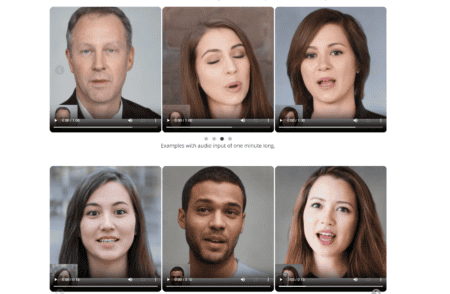Met een touchscreen
Op Windows 8.1 met een touchscreen is er een stuk minder veranderd en werkt het meeste grotendeels hetzelfde. De Charms, de vijf knoppen waarmee je kunt zoeken, content kunt delen, naar het Startscherm kunt gaan, apparaten kunt bekijken en de pc-instellingen kunt aanpassen, roep je nog altijd op met een korte veeg vanuit de rechterkant naar links. Dit werkt best aardig.Het wisselen tussen apps werkt door vanuit links te vegen. Er komt dan de laatst gebruikte app te voorschijn. Ga je met die app weer terug naar de linkerkant, dan verschijnt een complete lijst in beeld met alle geopende apps.
De werking van Windows 8.1 op een touchscreen is niet aanzienlijk veranderd. Om een app te sluiten veeg je vanuit de bovenkant van het scherm naar onder, totdat de app is verdwenen. Het oproepen van de menubalk kan met een swipe naar onder, maar niet alle apps hebben een menubalk, wat niet heel handig is.
In Windows 8.1 bestaan dezelfde problemen met gebaren als in Windows 8. Namelijk dat het compleet onduidelijk is welke gebaren er precies zijn en wat deze doen. Ik ben (en waarschijnlijk de meeste mensen met mij) er achter gekomen door trial en error, maar in Windows 8 of 8.1 zit he-le-maal niets om dit na de installatie duidelijk te maken, anders dan die veel te beperkte video. Microsoft heeft wel aangegeven hier nog iets aan te gaan doen maar dit is in deze previewversie nog niet te zien.
Er is een onderdeel Help & Tips, maar er zullen maar weinig mensen zijn die dat nu eens uitgebreid gaan lezen. Was het nu echt zo moeilijk om even een korte rondleiding te maken waarin wordt aangegeven hoe je Windows 8 gebruikt. Of om wat visuele hints te geven dat je de hoeken van het scherm kunt gebruiken om tussen apps te wisselen en naar het Startscherm te gaan. Dit is een gemiste kans en had gewoon al in de eerste versie van Windows 8 moeten zitten.
Wel iets verbeterd in Windows 8.1 is het touchkeyboard. De secondary toetsen zijn nu verbeterd. Zo geeft een swipe omhoog op een letter van de bovenste rij van het toetsenbord nu getallen weer. Daarnaast biedt Windows 8.1 suggesties aan bij het typen van tekst, door middel van kleine tekstvakjes onder wat je typt.

Overigens is de desktop nog altijd niet echt bruikbaar met een touchscreen, net als dat andersom de Modern UI-interface nog niet perfect werkt met een muis en toetsenbord en zelfs een touchpad, ongeacht wat Microsoft ons wil laten geloven. Het wordt allemaal wel langzaam beter, maar daar blijft touch de voorkeur genieten.
Het selecteren van tegels is verbeterd in Windows 8.1. Om in Windows 8 tegels te selecteren, moest je omlaag swipen. In 8.1 is het simpelweg een longpress en daarna nog een keer tikken. Dat werkt een stuk beter en het is nu ook mogelijk meerdere tegels in één keer te selecteren en bijvoorbeeld te verplaatsen of verwijderen.
De lijst van alle apps is ook eenvoudiger te raadplegen. Als je vanaf het startscherm omlaag swipet, komt de lijst te voorschijn. Het werkt daarmee ongeveer hetzelfde als op Windows Phone waar het een swipe naar links is.
Nieuwe apps (zowel Modern UI-apps als Desktop-apps) worden overigens niet meer standaard vastgemaakt aan het Startscherm. Dat zul je vanaf nu zelf moeten doen vanuit de applijst.
Het is nu ook mogelijk om meer dan twee apps naast elkaar te zetten. In Windows 7 introduceerde Microsoft Aero Snap, waarmee je eenvoudig twee vensters precies uit kon lijnen zodat deze de helft van het scherm innamen. In Windows 8 breidde Microsoft deze functie ook uit naar Modern UI-apps, maar was het alleen mogelijk om een verdeling van 1/3de – 2/3de voor twee apps aan te houden. Nu zijn letterlijk alle combinaties mogelijk en kunnen zo veel apps als op het scherm passen naast elkaar gezet worden (hoeveel dat er precies zijn hangt af van je schermresolutie).

Ook welkom is de toevoeging van ondersteuning voor de portrait-mode. Hoewel Windows-tablets tot nu toe altijd de 16:9-beeldverhouding hebben aangehouden en daardoor praktisch onbruikbaar zijn in portrait, gaat dat nu veranderen en in voorbereiding daarop heeft Microsoft dus ondersteuning voor de portraitmode toegevoegd.
De nieuwe Startknop op de desktop levert opnieuw een inconsistentie op, ook in touch. Op de desktop kun je namelijk op de Startknop drukken met je aanraakscherm en dan word je naar het Startscherm gebracht. Wil je vervolgens weer teruggaan, dan kun je niet weer op dezelfde plek drukken, want de Startknop is simpelweg niet aanwezig op dat scherm. In plaats daarvan moet je of de Charms tevoorschijn halen en daar op Start drukken of de appswitcher weergeven en dan teruggaan. Het zorgt voor nog meer verwarring.